- FXONの特徴
-
サービス/商品サービス/商品サービス/商品

FXONが為替ブローカーとして提供している、リテール向け取引条件やプラットフォーム、取引可能な商品などを詳しくご案内しています。
close close

-
お客様サポートお客様サポートお客様サポート

口座開設方法や取引ツールの使い方、ヘルプデスクのQA集など、お客様向けサポート情報を掲載しています。
MetaTrader4/5 ご利用ガイド MetaTrader4/5 ご利用ガイド MetaTrader4/5 ご利用ガイド
メタトレーダーのインストール・操作方法をどこよりも詳しく解説。
よくある質問 よくある質問 よくある質問
お困り事はなんですか?あらゆる答えがここにある。
新着情報 新着情報 新着情報
運営会社・ライセンス 運営会社・ライセンス 運営会社・ライセンス
サイトマップ サイトマップ サイトマップ
お問い合わせ お問い合わせ お問い合わせ
一般・個人情報・プライバシーに関するお問い合わせ。
close close

- プロモーション
- トレーダーズマーケット
- パートナー
-
close close
FXONが為替ブローカーとして提供している、リテール向け取引条件やプラットフォーム、取引可能な商品などを詳しくご案内しています。
口座開設方法や取引ツールの使い方、ヘルプデスクのQA集など、お客様向けサポート情報を掲載しています。
メタトレーダーのインストール・操作方法をどこよりも詳しく解説。
お困り事はなんですか?あらゆる答えがここにある。
一般・個人情報・プライバシーに関するお問い合わせ。
トレードに役立つ情報や、マーケット情報を掲載しています。トレーダー同士の取引実績ポートフォリオもご覧いただけます。


この記事は:
に公開されています
に更新されています
MetaTrader4(MT4)/MetaTrader5(MT5)では、一度閉じたチャートを再表示させることができます。チャートを再表示する場合、チャート上に描画していたオブジェクトや、インディケータ等も復元することができます。
ここでは、MT4/MT5にて、チャートを再表示する方法を説明します。
MT4/MT5のそれぞれの説明はタブ切替でご確認いただけます。
手順1
「ファイル」をクリックします。「チャートの再表示」にマウスポインターを動かし、一覧より再表示する銘柄を選択します。一覧には、直近にチャートを閉じた銘柄の一覧が表示されます。
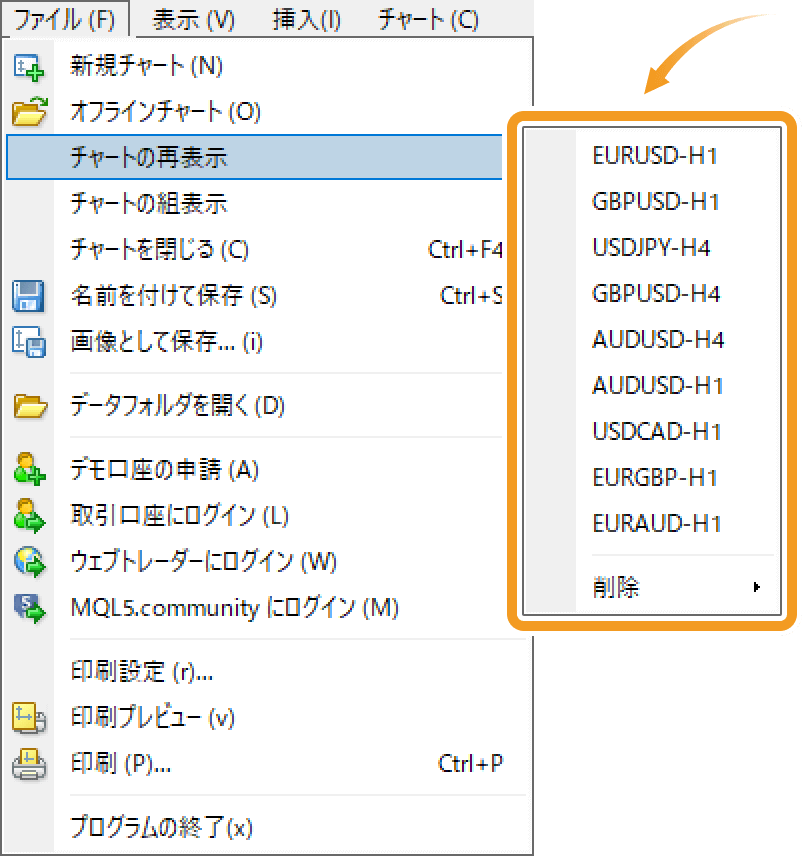
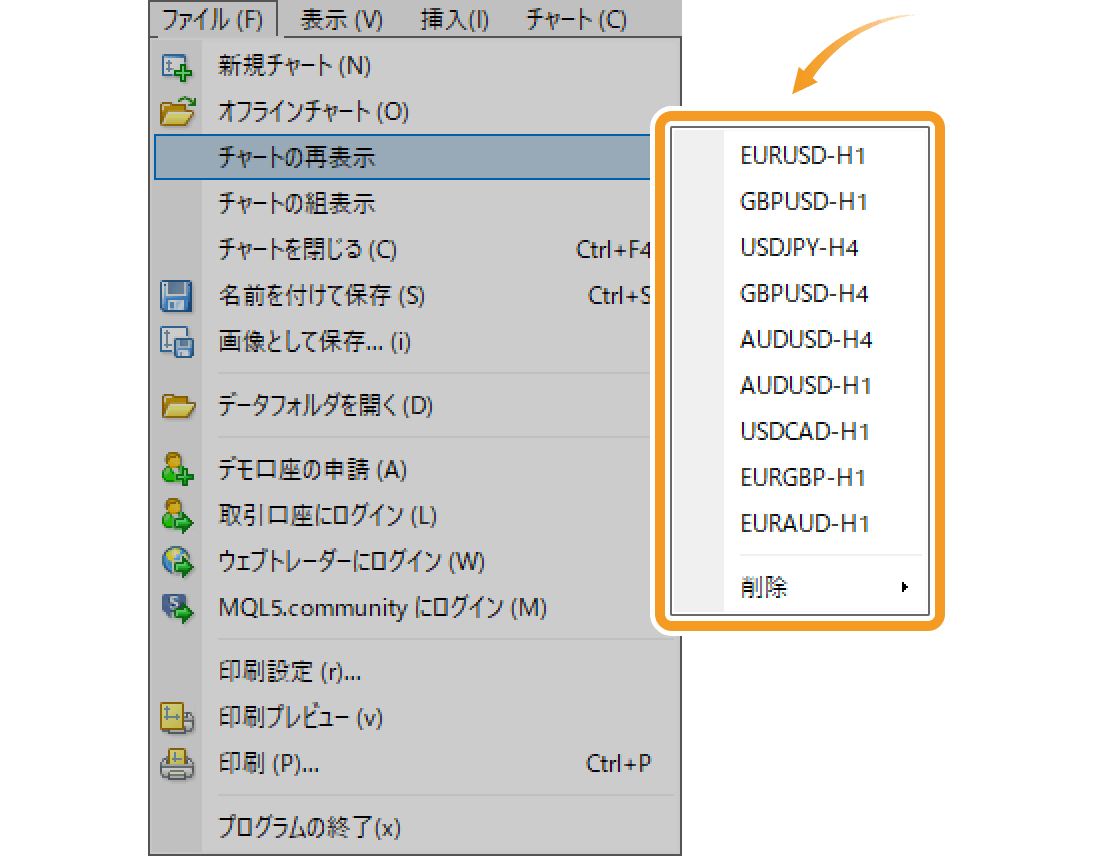
手順2
チャートが再表示されます。
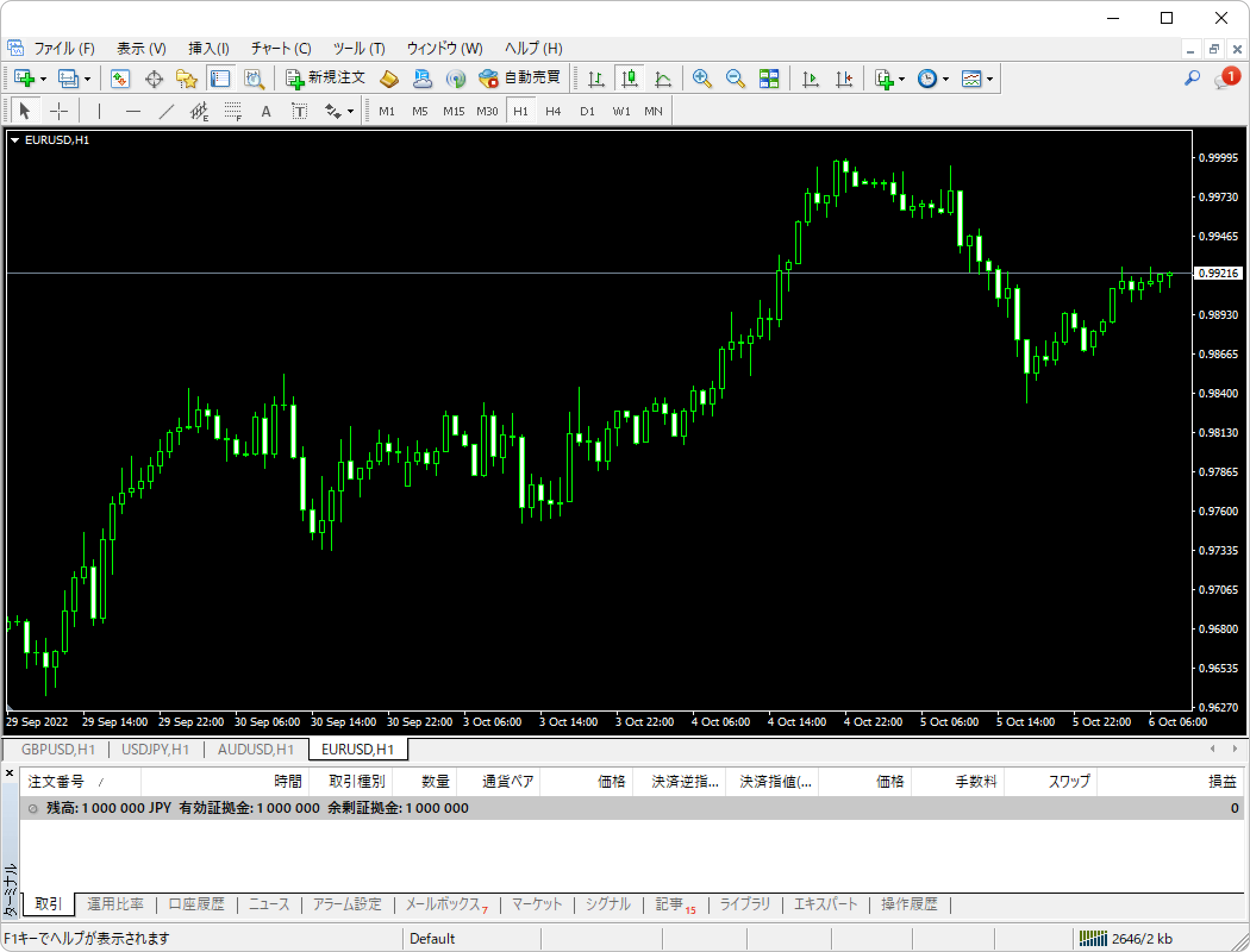
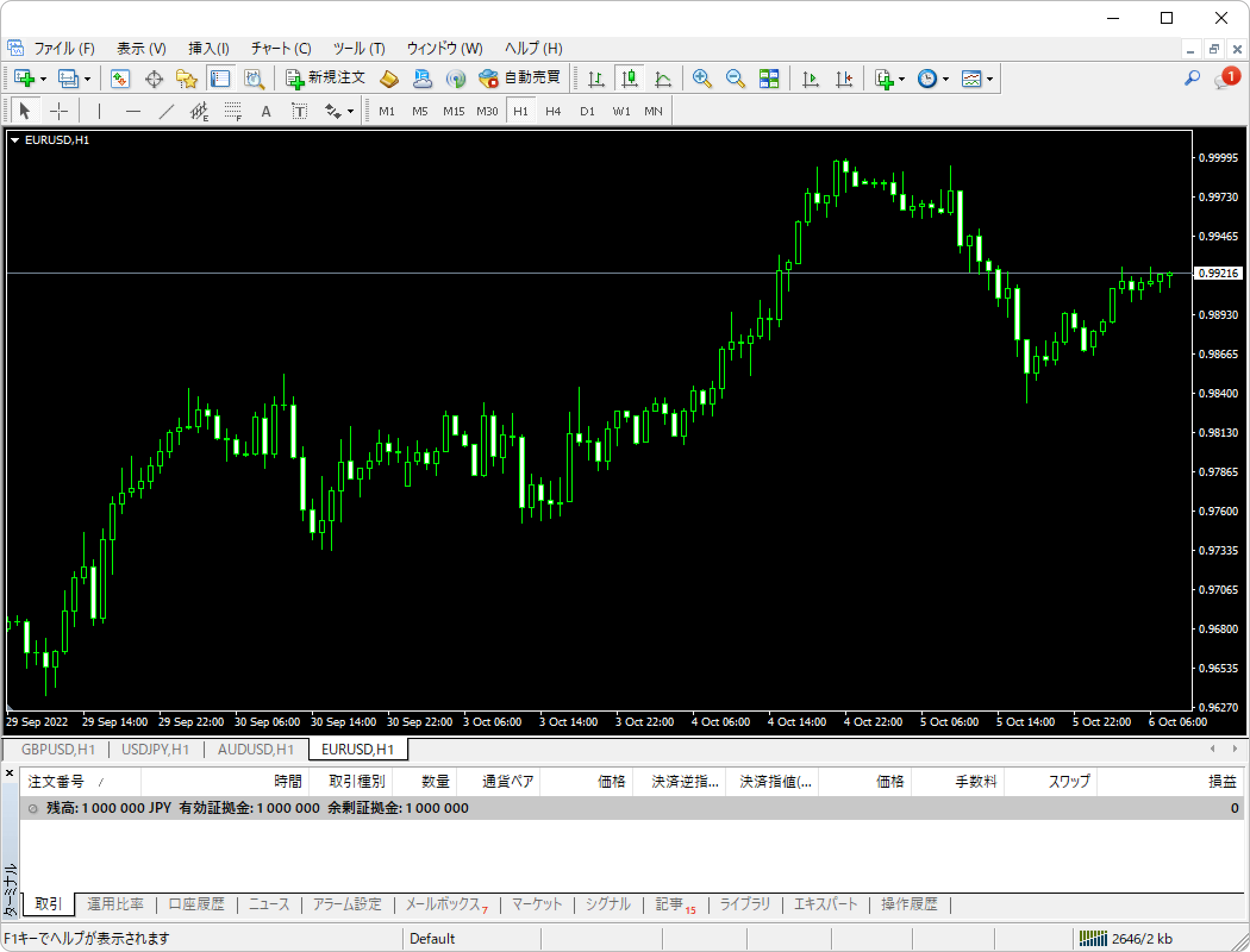
手順3
チャートの再表示一覧から、再表示が不要なチャートを削除する場合は、「ファイル」をクリックし、「チャートの再表示」、「削除」の順にマウスポインターを動かし、一覧から削除する銘柄を選択します。選択したチャートが、「チャートの再表示」一覧から完全に削除される旨のポップアップが表示されるので、「はい」を選択すれば削除は完了です。
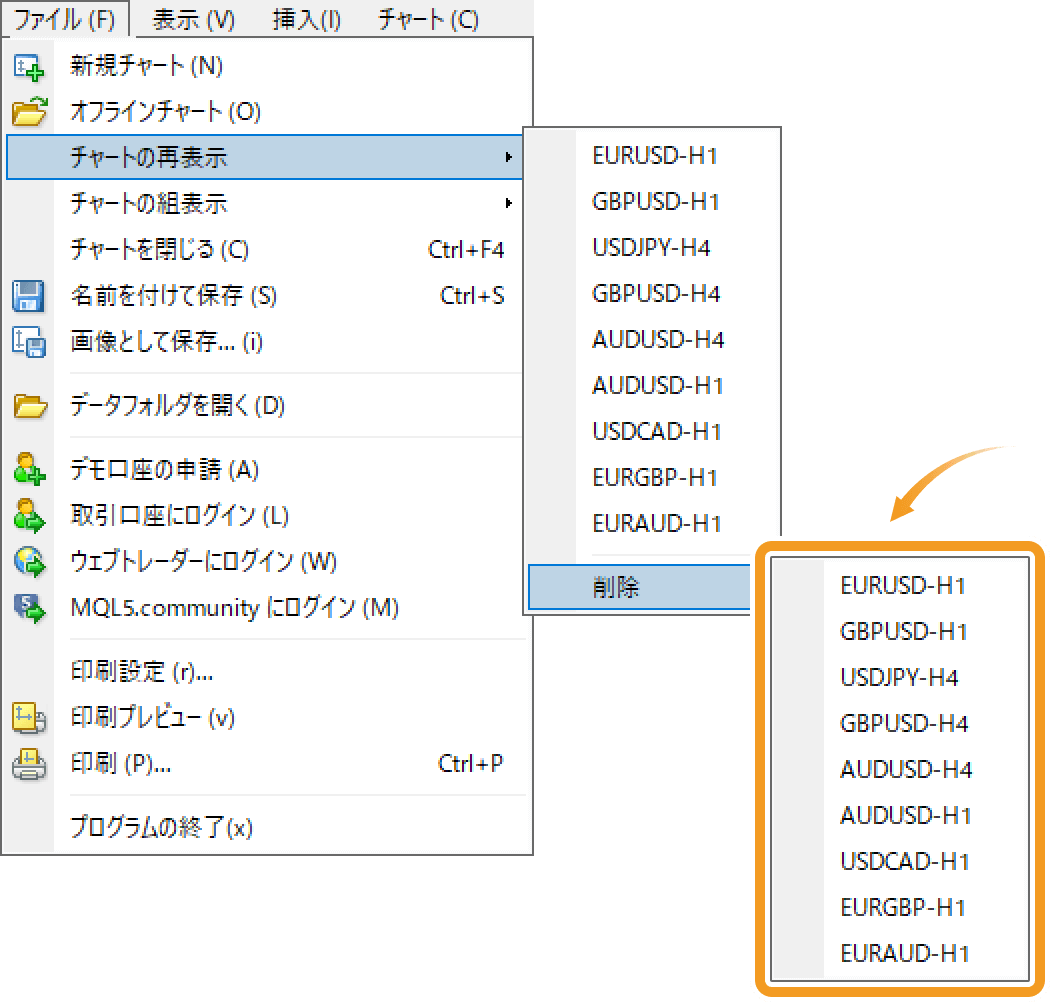
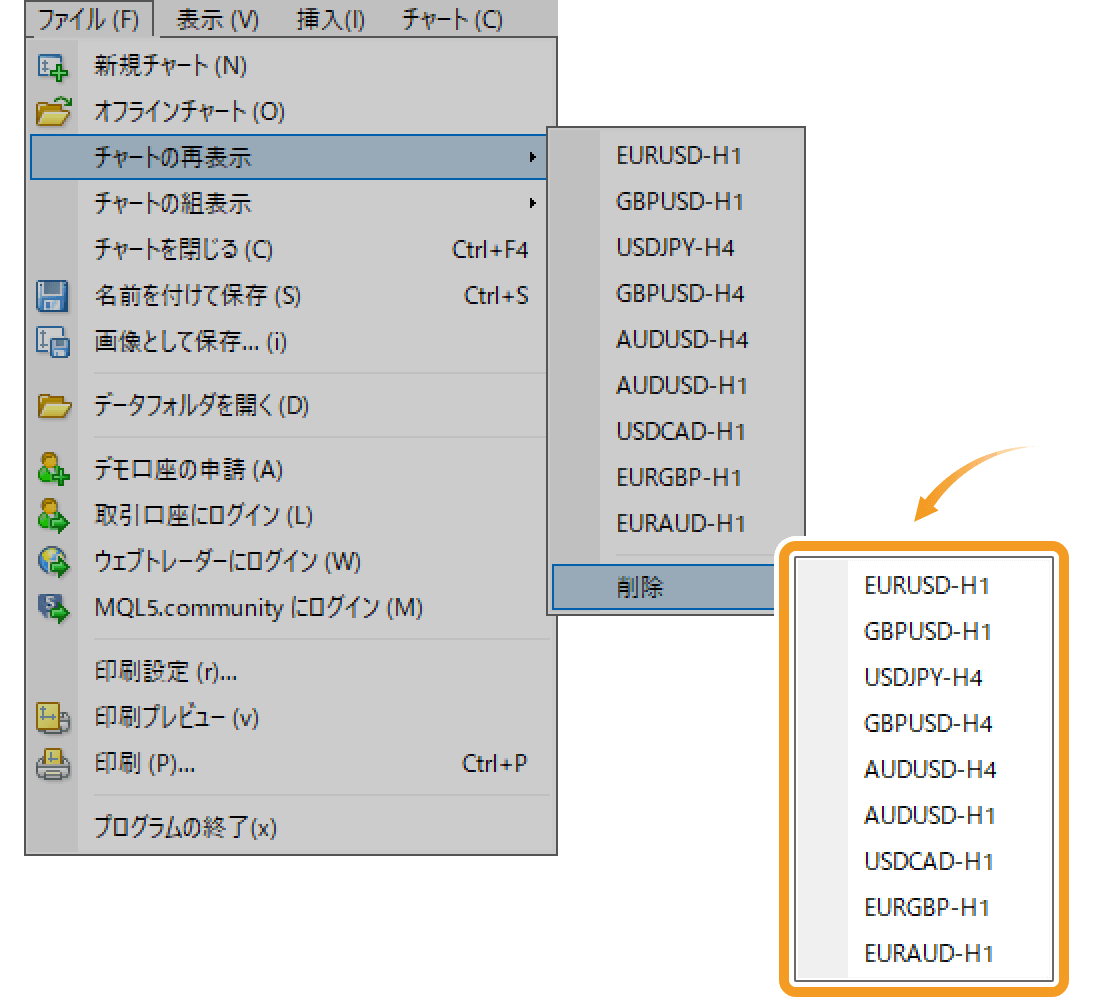
手順1
「ファイル」をクリックします。「チャートの再表示」にマウスポインターを動かし、一覧より再表示する銘柄を選択します。一覧には、直近にチャートを閉じた銘柄の一覧が表示されます。
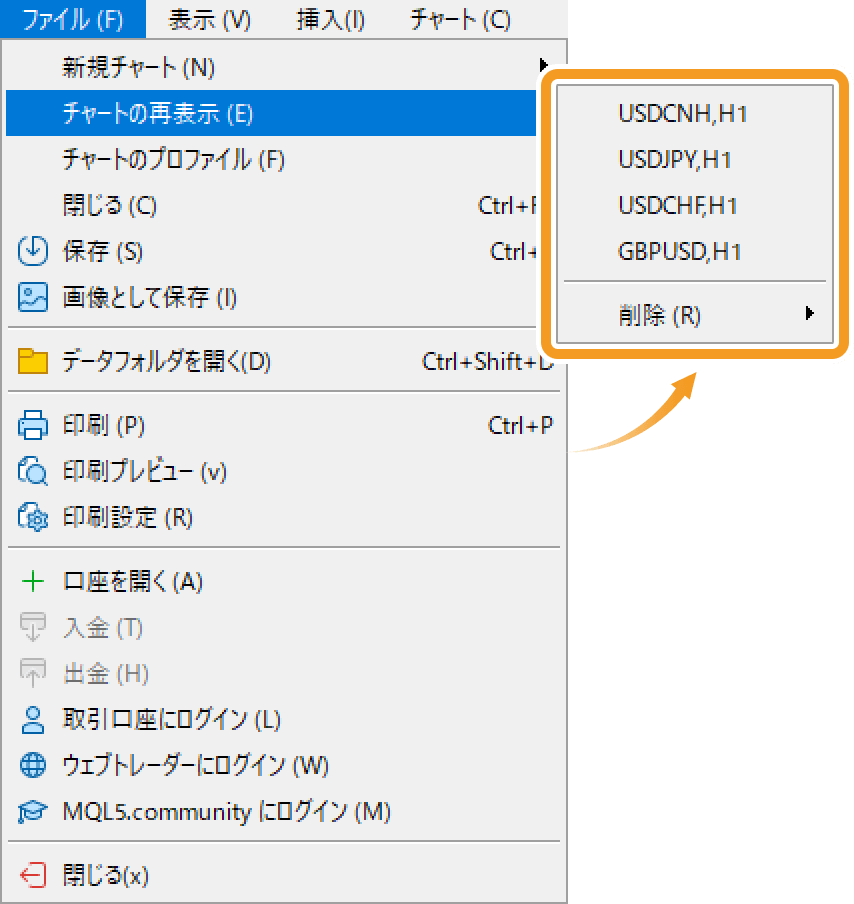
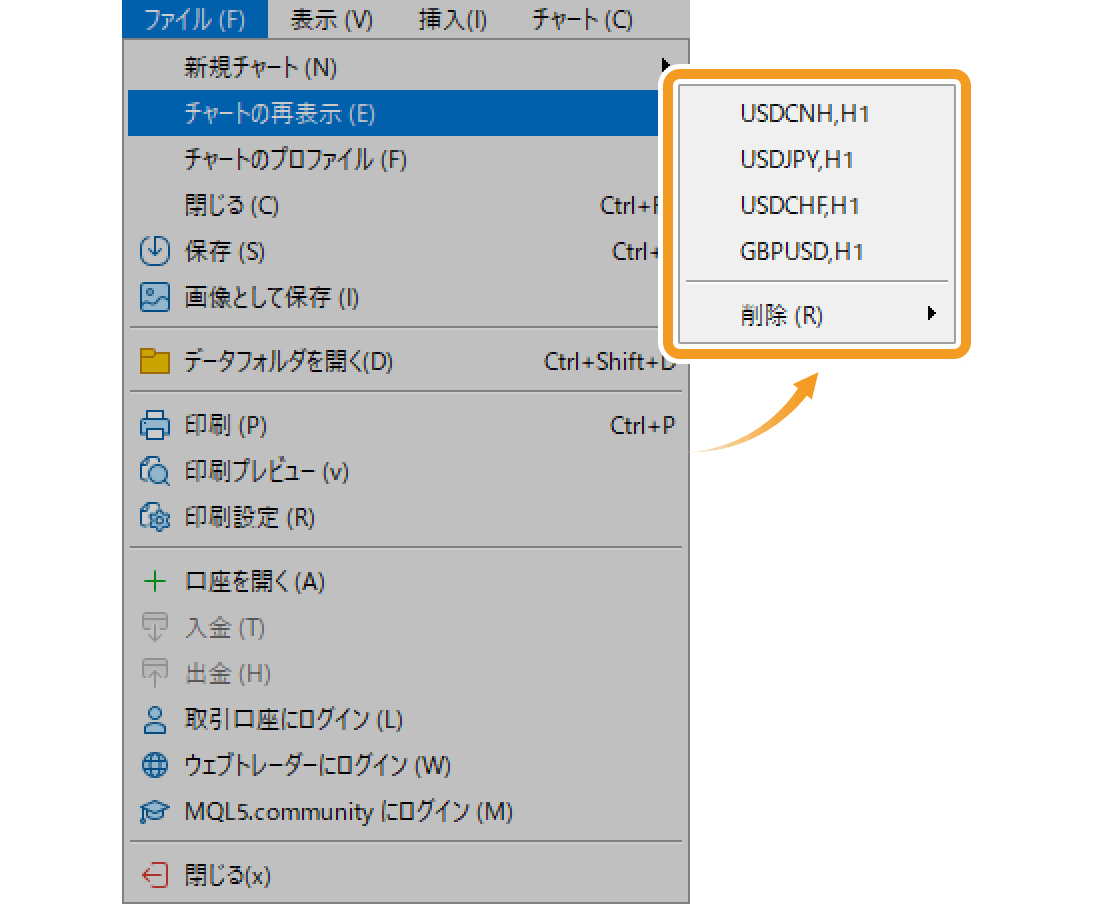
手順2
チャートが再表示されます。
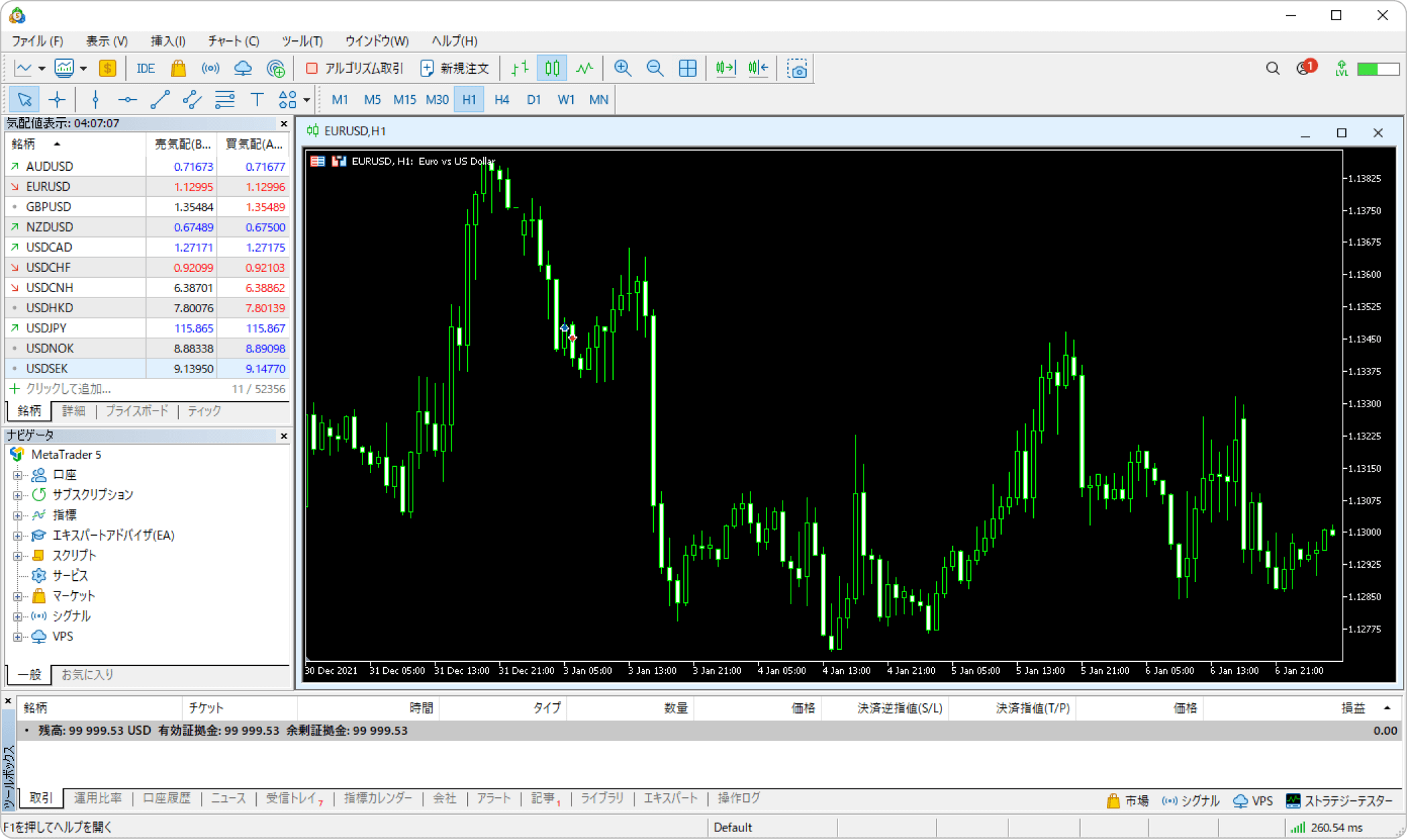
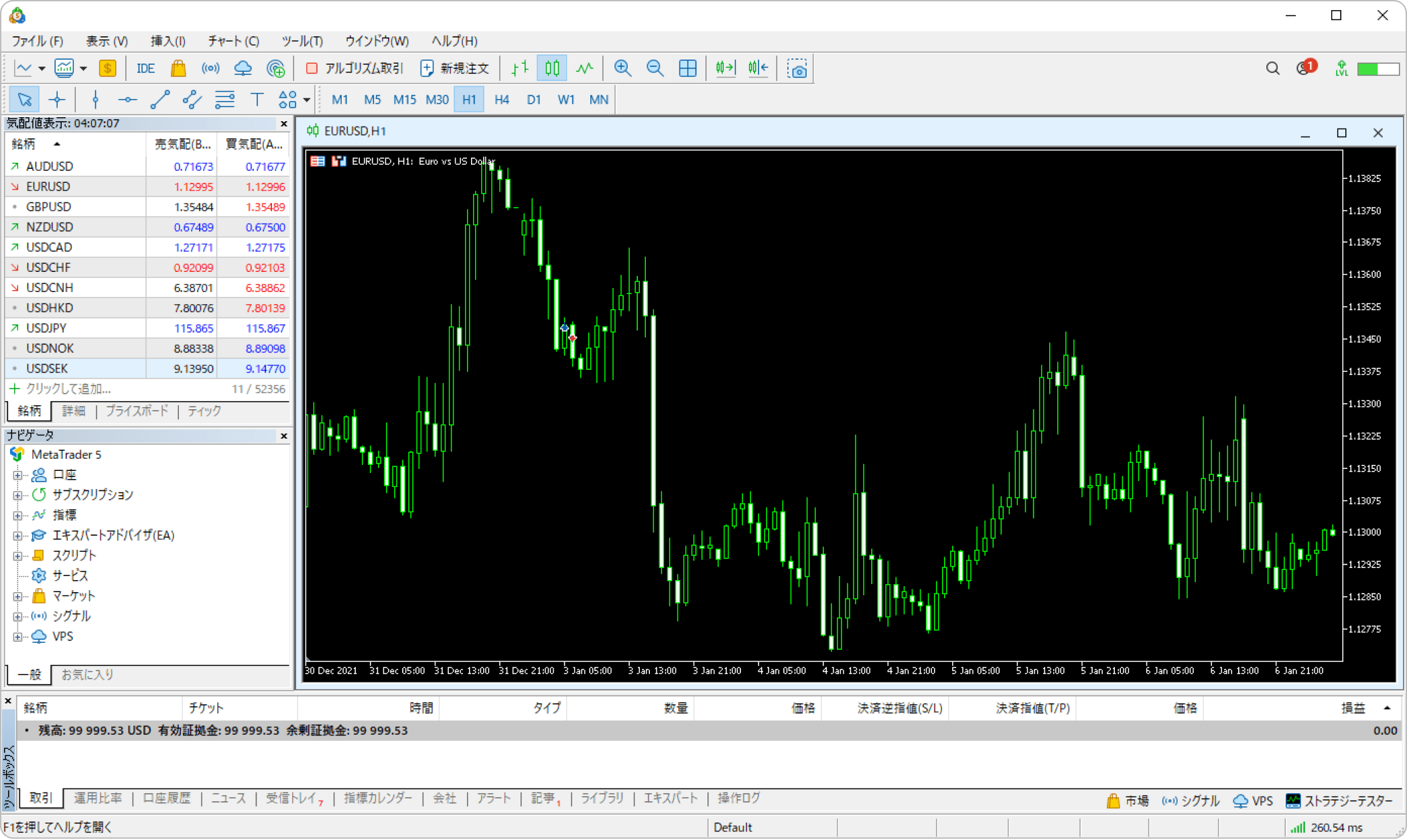
手順3
チャートの再表示一覧から、再表示が不要なチャートを削除する場合は、「ファイル」をクリックし、「チャートの再表示」、「削除」の順にマウスポインターを動かし、一覧から削除する銘柄を選択します。
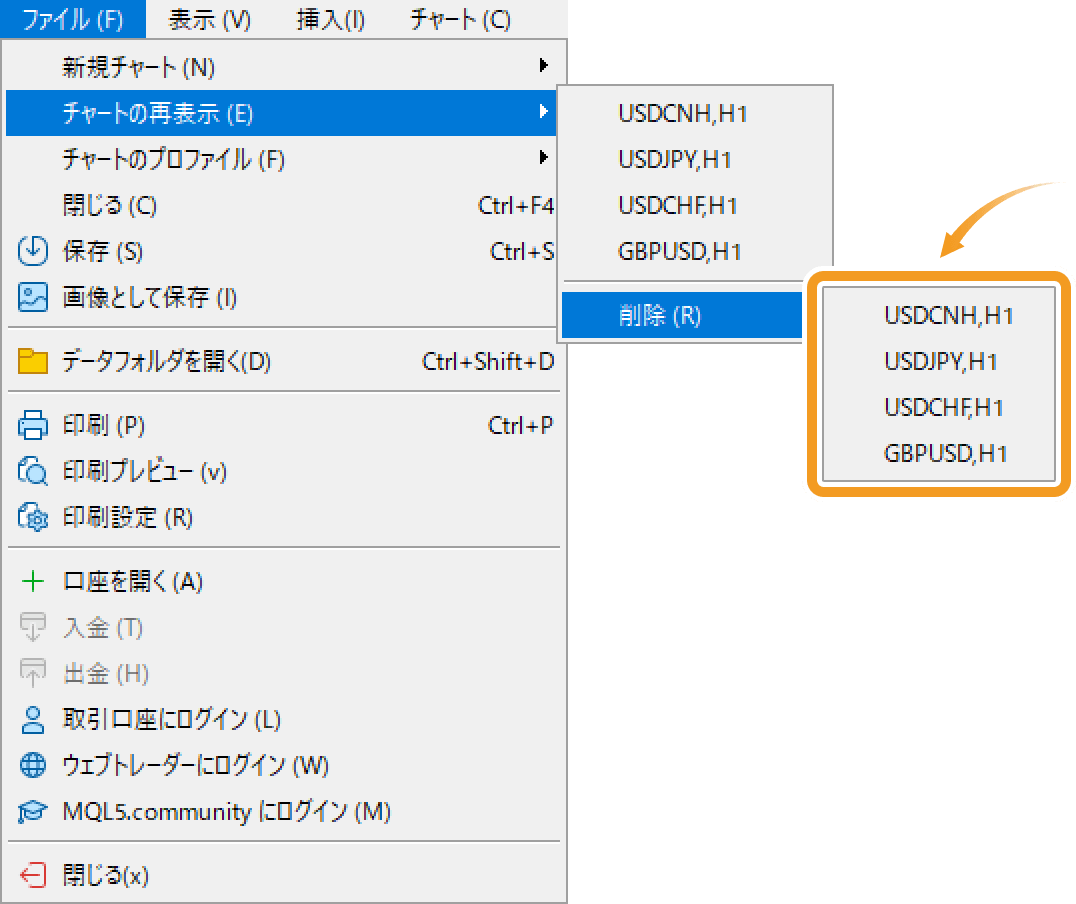
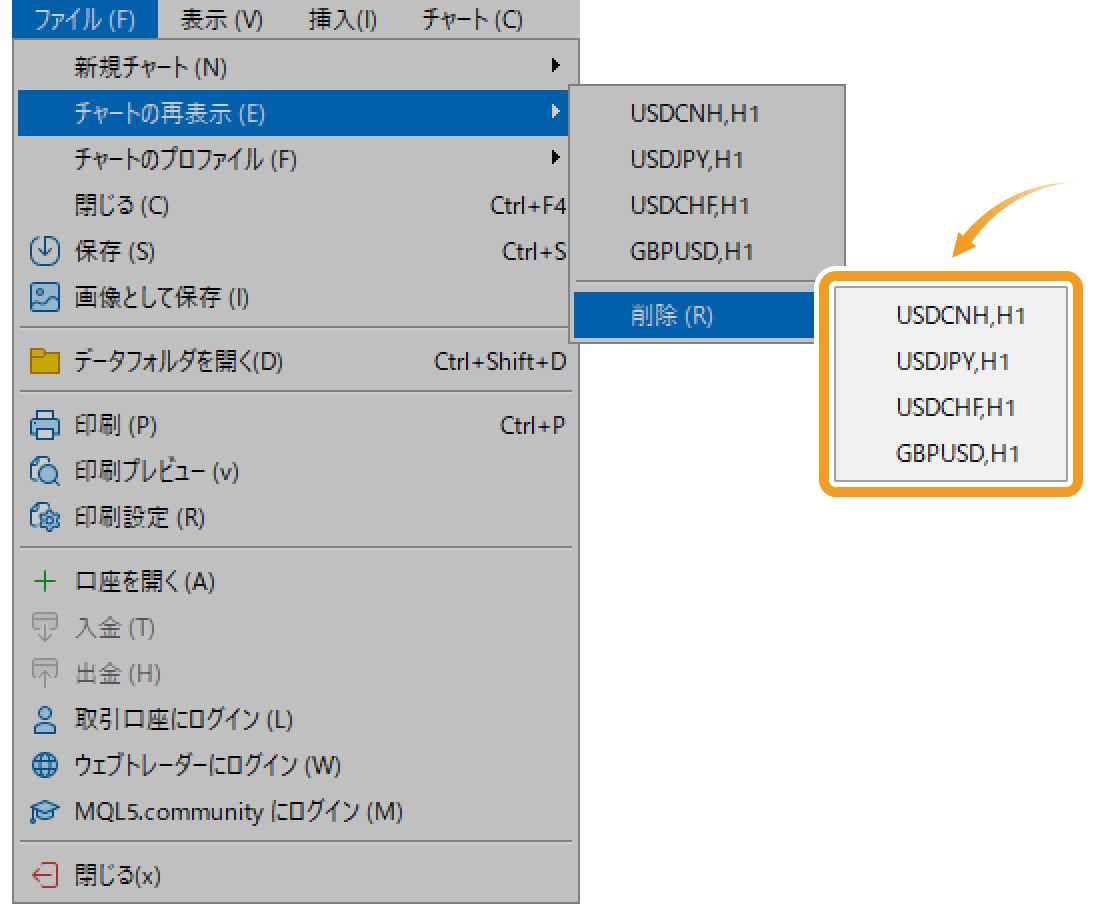
この記事はお役に立ちましたか?
0人中0人がこの記事が役に立ったと言っています
貴重な意見をいただきありがとうございます。
FXONでは、このウェブサイトの機能向上とお客様の利便性を高めるためにクッキー使用しています。本ウェブサイトでは、当社だけではなく、お客様のご利用状況を追跡する事を目的とした第三者(広告主・ログ解析業者等)によるクッキーも含まれる可能性があります。 利用の方針

